Linux Software RAID 1 Setup
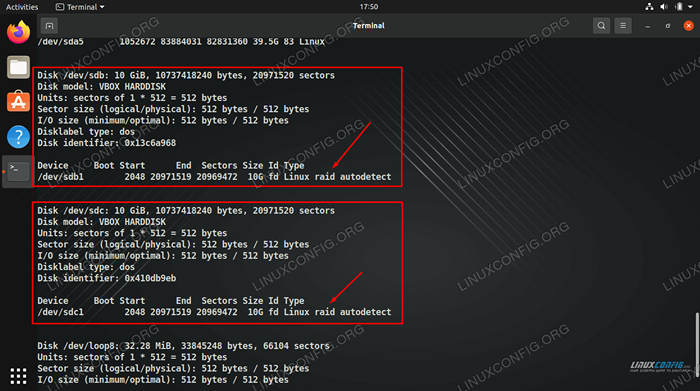
- 4897
- 906
- Ignacy Modzelewski
RAID 1 to konfiguracja dysku twardego, w której zawartość z jednego dysku twardego jest odzwierciedlona na drugim. Zapewnia to użytkownikowi pewną redundancję na wypadek awarii dysku. W systemie Linux dwa dyski twarde są reprezentowane jako pojedynczy system plików. Ale w tle wprowadzanie zmian w plikach jest w rzeczywistości zapisanie zmian na dwóch dyskach. Możesz także dodać więcej niż dwa dyski do konfiguracji, o ile utrzymasz liczbę. W przeciwnym razie coś takiego jak Raid 5 będzie bardziej odpowiednie.
Istnieje wiele sposobów skonfigurowania konfiguracji RAID. Jednym z najłatwiejszych i najbardziej dostępnych sposobów jest za pośrednictwem pakietu oprogramowania MDADM, który można zainstalować i używać w dowolnej dużej dystrybucji Linux. Jest to łatwiejsze niż niektóre inne konfiguracje RAID, ponieważ nie wymaga żadnego specjalnego sprzętu (takiego jak kontroler RAID) i nie jest trudny do skonfigurowania.
W tym przewodniku przejdziemy instrukcje krok po kroku, aby zainstalować i skonfigurować MDADM w Linux, i utworzymy konfigurację RAID 1 dla dwóch dysków twardych. Nasz przykładowy scenariusz będzie składał się z dwóch pustych dysków twardych o rozmiarze 10 GB. Jest to dodatek do naszego głównego dysku twardego, który jest po prostu używany do systemu operacyjnego.
OSTRZEŻENIEŚciśle mówiąc, RAID 1 nie jest właściwym rozwiązaniem do tworzenia kopii zapasowych. Zapewnia pewną ochronę przed awarią dysku, ale co, jeśli przypadkowo usuniesz plik lub wirus? Te niepożądane zmiany są natychmiast zapisywane na obu dyskach. RAID 1 zapewnia wysoką dostępność, ale nie powinieneś go używać jako jedynego rozwiązania tworzenia kopii zapasowych.
W tym samouczku nauczysz się:
- Jak zainstalować MDADM na dużych dystrybucjach Linux
- Jak podzielić dyski twarde do konfiguracji RAID
- Jak utworzyć nowe urządzenie RAID w MDADM i zamontować
- Jak utrzymywać trwałość tablicy RAID
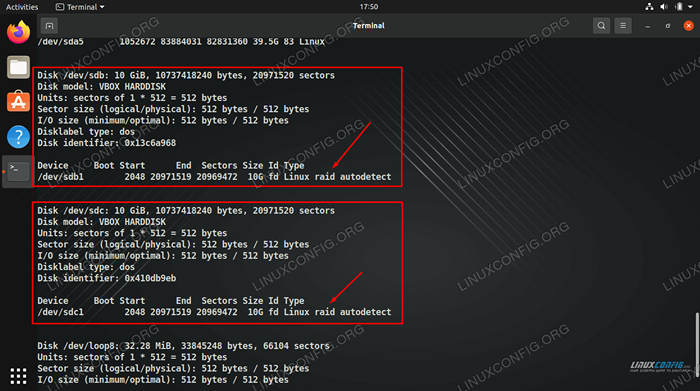 Korzystanie z MDADM do utworzenia tablicy RAID 1 na Linux
Korzystanie z MDADM do utworzenia tablicy RAID 1 na Linux | Kategoria | Wymagania, konwencje lub wersja oprogramowania |
|---|---|
| System | Każda dystrybucja Linux |
| Oprogramowanie | Mdadm |
| Inny | Uprzywilejowany dostęp do systemu Linux jako root lub za pośrednictwem sudo Komenda. |
| Konwencje | # - Wymaga, aby podane polecenia Linux są wykonywane z uprawnieniami root bezpośrednio jako użytkownik root lub za pomocą sudo Komenda$ - Wymaga, aby podane polecenia Linux zostały wykonane jako zwykły użytkownik niepewny |
Zainstaluj MDADM na głównych dystrybucjach Linux
Jeśli MDADM nie jest jeszcze domyślnie zainstalowany w Linux Distro, możesz użyć odpowiedniego polecenia poniżej, aby zainstalować ją za pośrednictwem Menedżera pakietów systemu.
Aby zainstalować MDADM na Ubuntu, Debian i Linux Mint:
$ sudo apt instal MDADM
Aby zainstalować MDADM na Centos, Fedora, Almalinux i Red Hat:
$ sudo dnf instaluj mdadm
Aby zainstalować MDADM na Arch Linux i Manjaro:
$ sudo pacman -s mdadm
Po instalacji powinieneś ponownie uruchomić system, aby wszystkie moduły zostały poprawnie załadowane do jądra.
$ reboot
Podział twardych dysków
Pierwszą rzeczą, którą będziemy musieli zrobić, aby skonfigurować nasze dyski twarde, jest partycjonowanie ich jako Linux Raid Auto.
- Możemy zobaczyć nasze dyski twarde za pomocą
FdiskKomenda. To pokaże nam, jak są nazwani, których będziemy potrzebować do przyszłych poleceń. Jak widać na zrzucie ekranu poniżej, nasze dyski są wywoływane/dev/sdbI/dev/sdc. Te dyski są obecnie po prostu surowe przechowywanie - nie mają skonfigurowanego tabeli partycji ani niczego innego.# Fdisk -l
- Użyj następującego polecenia, aby rozpocząć partycjonowanie pierwszego dysku. To otworzy menu FDISK. Zastąpić własną nazwę dysku, jeśli twoje jest inne.
# fdisk /dev /sdb
- Wprowadzimy następujące polecenia do podpowiedzi FDisk, aby utworzyć nową partycję i skonfigurować ją jako Linux Raid Autodetect.
1. Wchodzić
NAby stworzyć nową partycję.
2. WchodzićPAby zaznaczyć to jako pierwotną partycję.
3. Wchodzić1dla numeru partycji.
4. Dla pierwszego i ostatniego sektora (2 podpowiedzi) wystarczy nacisnąć klawisz Enter, aby uzyskać odpowiedź domyślną.
5. WchodzićTAby wybrać partycję, którą właśnie stworzyliśmy.
6. WchodzićFDAby skonfigurować Linux Raid Autodetect na partycji.
7. Wchodzićwnapisać wszystkie te zmiany na dysku. - Musimy teraz wykonać dokładnie te same kroki dla naszego drugiego dysku. W naszym przypadku byłby to dysk
/dev/sdc. Powtórz krok 2 i krok 3 dla drugiego dysku. Następnie powinieneś być w stanie zobaczyć swoje nowo skonfigurowane partycje RAID zFdiskKomenda.# Fdisk -l
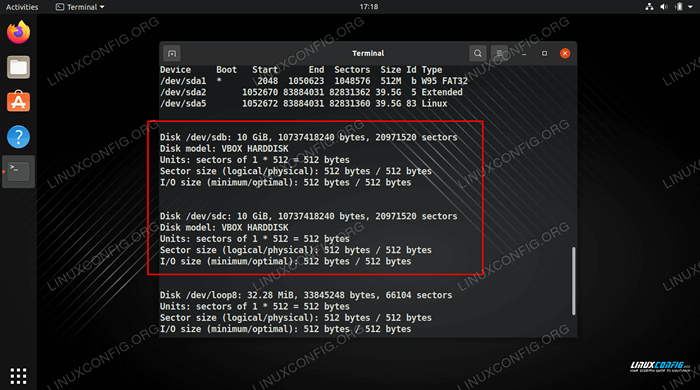 FDisk pokazuje nasze dwa dyski, których planujemy użyć do naszej konfiguracji RAID 1
FDisk pokazuje nasze dwa dyski, których planujemy użyć do naszej konfiguracji RAID 1 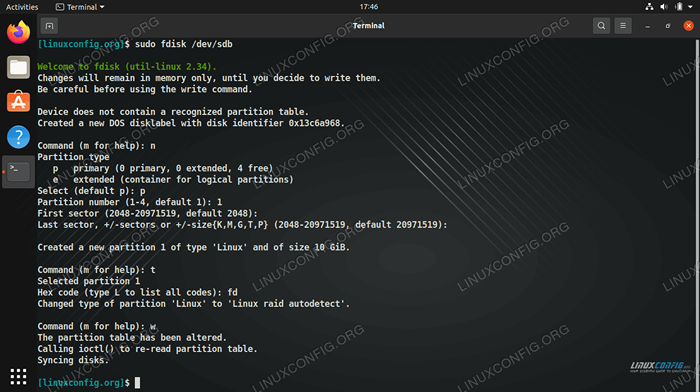 Podział dysku twardego
Podział dysku twardego 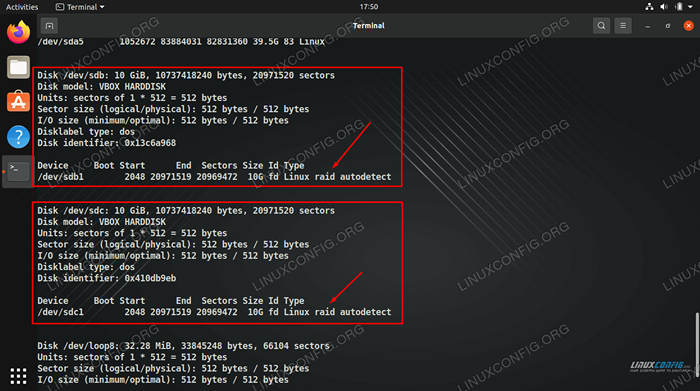 Oba dyski zostały podzielone jako Linux Raid Autodetect
Oba dyski zostały podzielone jako Linux Raid Autodetect Utwórz urządzenie RAID
Teraz, gdy mamy prawidłowe podzielone dyski twarde, możemy użyć MDADM do utworzenia urządzenia RAID z następującym poleceniem. Pamiętaj, że chociaż mamy dwa dyski twarde, system będzie je postrzegać jako jedno urządzenie, a lustrzanie nastąpi w tle.
- Utwórz tablicę RAID CADE
/dev/md0Za pomocą tego polecenia zastępowanie własnych nazw napędów w razie potrzeby.# mdadm-Create /dev /md0-Level = Mirror-RAID-devices = 2 /dev /sd [B-C] 1 1
- Następnie umieść system plików na urządzeniu. W tym przykładzie użyjemy ext4.
# mkfs.ext4 /dev /md0
- Teraz zrób katalog, w którym można zamontować nowo utworzone urządzenie RAID. A następnie zamontuj tam urządzenie.
# mkdir -p /mnt /RAID1 # Mount /dev /md0 /mnt /RAID1
- Twoja tablica RAID powinna być teraz dostępna w zdefiniowanym punkcie montażu.
$ CD /MNT /RAID1
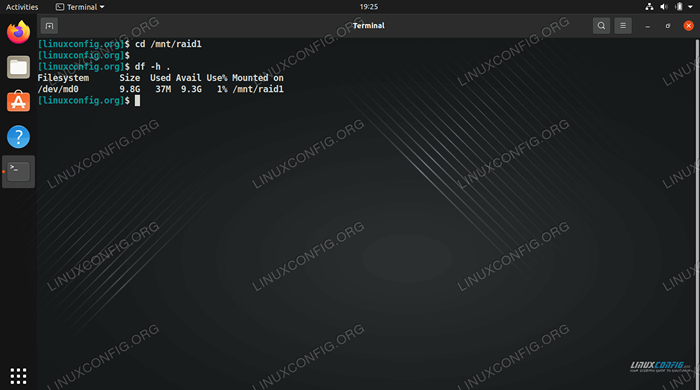 Możemy uzyskać dostęp do naszej zamontowanej tablicy RAID, a także użyć polecenia DF, aby wyświetlić szczegóły na ten temat
Możemy uzyskać dostęp do naszej zamontowanej tablicy RAID, a także użyć polecenia DF, aby wyświetlić szczegóły na ten temat Skonfiguruj trwałe mocowanie RAID
Jedynym problemem jest to, że Twój Raid Mount nie przetrwa ponownego uruchomienia. Aby uniknąć konieczności ręcznego zamontowania go za każdym razem, możemy skonfigurować /etc/fstab plik. Zapiszemy również nasza konfiguracja MDADM w następujących krokach.
- Edytuj plik FSTAB z nano lub ulubionym edytorem tekstu i dodaj następujący wiersz.
/dev/md0/mnt/raid1 ext4 domyślnie 0 0
- Następnie użyj następującego polecenia, aby zapisać bieżącą konfigurację MDADM.
# mdadm - -detail - -scan --verbose >> /etc /mdadm.conf
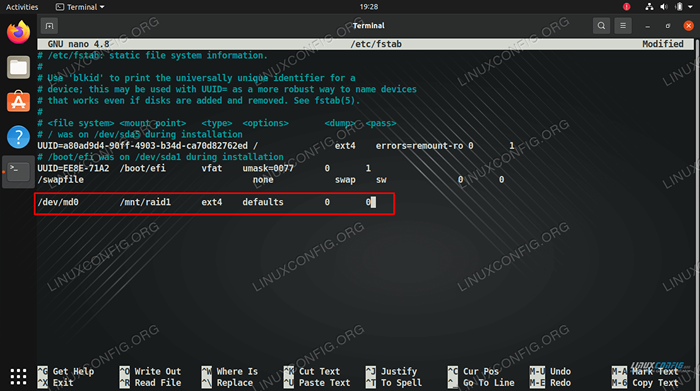 Dodanie montażu RAID do pliku FSTAB
Dodanie montażu RAID do pliku FSTAB To wszystko. Jeśli dotarłeś tak daleko, powinieneś teraz mieć działającą tablicę RAID, która pozostaje zamontowana nawet po ponownym uruchomieniu systemu.
Zamykanie myśli
W tym samouczku widzieliśmy, jak utworzyć tablicę lustra RAID 1 za pomocą MDADM w Linux. Aby pomóc Ci przeprowadzić kroki, użyliśmy dwóch pustych napędów 10 GB i skonfigurowaliśmy własny nalot oprogramowania. Na koniec nauczyliśmy się również zamontować tablicę RAID po ponownym uruchomieniu systemu.
Nawet jeśli masz nieco inne środowisko (ja.mi. Ponad 2 dyski w twojej tablicy), instrukcje te są łatwe do dostosowania się do różnych scenariuszy i pomogą ci niezawodnie utworzyć nowe konfiguracje RAID.
Powiązane samouczki Linux:
- Konfigurowanie ZFS na Ubuntu 20.04
- Jak skonfigurować RAID1 na Linux
- Rzeczy do zainstalowania na Ubuntu 20.04
- Rzeczy do zrobienia po zainstalowaniu Ubuntu 20.04 Focal Fossa Linux
- Rzeczy do zrobienia po zainstalowaniu Ubuntu 22.04 JAMMY Jellyfish…
- Jak montować obraz ISO na Linux
- Pobierz Linux
- Hung Linux System? Jak uciec do wiersza poleceń i…
- Mint 20: Lepsze niż Ubuntu i Microsoft Windows?
- Wprowadzenie do automatyzacji, narzędzi i technik Linuksa

